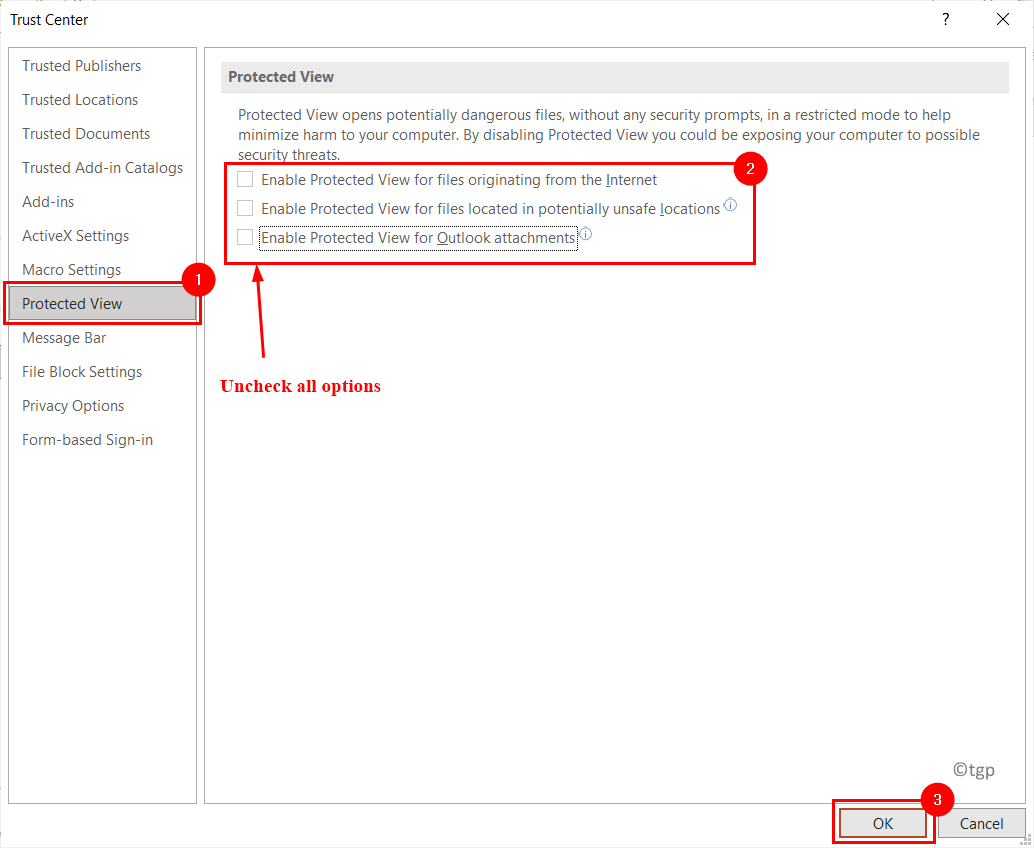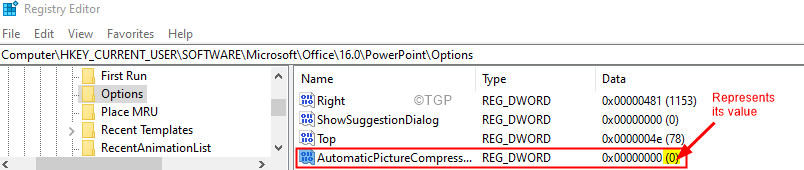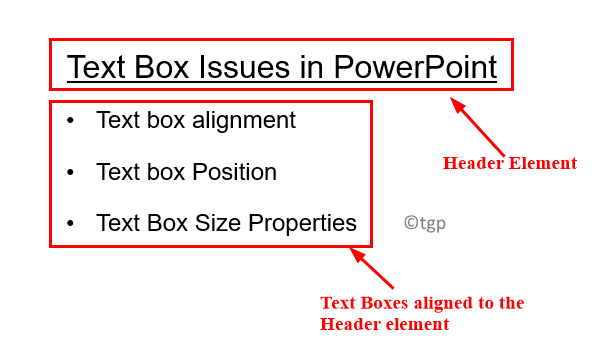Insiderzy mogą to zrobić w aplikacji internetowej.
- Program Microsoft PowerPoint ma funkcję umożliwiającą wstawianie filmów do prezentacji.
- Ta funkcja jest teraz dostępna dla osób mających dostęp do informacji poufnych w aplikacji internetowej.
- Oto jak możesz tego spróbować.

XZAINSTALUJ KLIKAJĄC POBIERZ PLIK
- Pobierz narzędzie do naprawy komputera Restoro który jest dostarczany z opatentowanymi technologiami (dostępny patent Tutaj).
- Kliknij Rozpocznij skanowanie znaleźć problemy z systemem Windows, które mogą powodować problemy z komputerem.
- Kliknij Naprawić wszystko w celu rozwiązania problemów wpływających na bezpieczeństwo i wydajność komputera.
- Restoro zostało pobrane przez 0 czytelników w tym miesiącu.
Podobnie jak to, co zrobił Microsoft, wprowadzając Narzędzie asystenta AI drugiego pilota dla wszystkich aplikacji Office 365 urzędnicy z Redmond również mają coś dla siebie WWW PowerPointa użytkowników aplikacji. Nie tak dawno ci użytkownicy mieli funkcję, która pozwala im wstawiać wideo do swoich prezentacji.
Część pakietu Microsoft Office, który zawiera inne popularne aplikacje zwiększające produktywność, takie jak Word, Excel i Outlook, PowerPoint jest szeroko stosowany w biznesie, edukacji i różnych innych dziedzinach do tworzenia atrakcyjnych wizualnie i interaktywnych prezentacji opartych na slajdach.
Podczas gdy użytkownicy programu PowerPoint mogli wstawiać filmy z popularnych platform internetowych, takich jak YouTube, Vimeo, i Stream, są chwile, kiedy idealny film do prezentacji to taki, który sam stworzyłeś się. Jasne, włączenie Twoich filmów może nadać Twoim prezentacjom osobisty charakter i autentyczność.
W tym przewodniku krok po kroku przeprowadzimy Cię przez proces dodawania filmów do programu PowerPoint do prezentacji internetowych. Dzięki tej funkcji możesz bezproblemowo integrować niestandardowe filmy ze swoimi slajdami, jeszcze bardziej zwiększając możliwości przekazywania wiadomości i angażowania odbiorców.
Jak wstawiać filmy w aplikacji internetowej PowerPoint
1. Otwórz prezentację PowerPoint
2. Kliknij na Wstawić zakładkę i wybierz Wideo śledzony przez Wideo z urządzenia opcja.
3. W menu wideo zlokalizuj plik Wideo z urządzenia polecenie i kliknij na nie.
4. Następnie wybierz żądany plik wideo i kliknij otwarty przycisk. Ta czynność spowoduje wstawienie wybranego wideo na slajd. Upewnij się, że film jest w formacie pliku wideo .mp4 i ma mniej niż 256 MB, aby uzyskać lepsze wrażenia.

5. Po wstawieniu wideo i wyświetleniu go na slajdzie możesz dostosować jego położenie przesuwając go, zmieniając jego rozmiar w razie potrzeby, a nawet stosując efekty kształtu, aby poprawić jego wygląd prezentacja.
Mając to na uwadze, ta funkcja jest jednak dostępna tylko dla wszystkich użytkowników sieci PowerPoint. Ale nie martw się, jeśli nadal nie masz do tego dostępu. Czasami Microsoft udostępnia funkcje mniejszej liczbie wtajemniczonych przed ich ogólną dostępnością, więc cierpliwość jest cnotą.
Czy wypróbowałeś funkcję wstawiania wideo w aplikacji internetowej PowerPoint? Daj nam znać w komentarzach!
Nadal masz problemy? Napraw je za pomocą tego narzędzia:
SPONSOROWANE
Jeśli powyższe porady nie rozwiązały problemu, na komputerze mogą wystąpić głębsze problemy z systemem Windows. Polecamy pobierając to narzędzie do naprawy komputera (ocenione jako „Świetne” na TrustPilot.com), aby łatwo sobie z nimi poradzić. Po instalacji wystarczy kliknąć Rozpocznij skanowanie przycisk, a następnie naciśnij Naprawić wszystko.